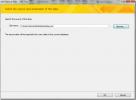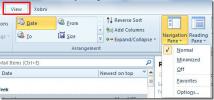כיצד לתקן 'סליחה, לא הצלחנו להיכנס לך ל- Google
ניתן להגדיר את Outlook לחשבון Gmail. למעשה, זה עבר דרך ארוכה בהפיכת תהליך ההגדרה לקל הרבה יותר. במערכת Windows 10, גירסת Outlook שמגיעה עם Office 365 מבקשת רק להיכנס באמצעות חשבון Gmail שלך. אתה כבר לא צריך להיות מוטרד בבחירת היציאה, או להזין כתובת שרת כמו פעם. למרות שתהליך ההגדרה פשוט, הוא עדיין כרוך בתקשורת עם שרתי גוגל ולעיתים, החיבור לא מצליח ליצור. אם אתה מנסה להיכנס לחשבון Gmail שלך ב- Outlook אבל כל הזמן תקבל את השגיאה 'סליחה, לא הצלחנו להיכנס לך ל- Google - IMAP', יש הגדרה ב- Outlook שעליך לשנות.
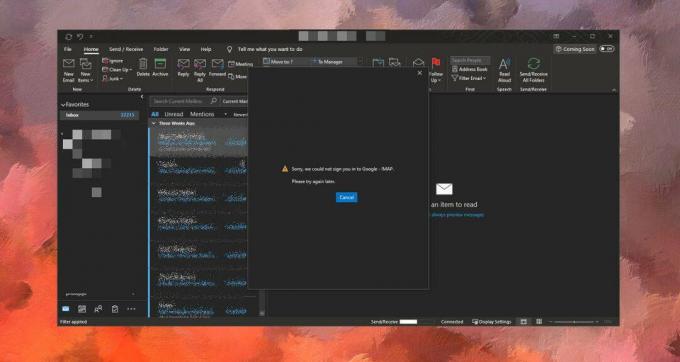
תקן 'סליחה, לא הצלחנו להיכנס לך ל- Google - IMAP'
פתח את Outlook וסגור את חלון הכניסה שאתה מקבל. זה נוטה להמשיך לצוץ, אז בטל אותו בכל פעם שהוא עושה עד שהוא מפסיק להופיע. עבור אל קובץ> חשבון Office, בחר הגדרות חשבון ולחץ על כפתור נהל הגדרות תחת חשבונך.

אתם תראו כאן חבורה שלמה של הגדרות, שחלקן יאפור / לא פעיל. נראה שהן הגדרות הקשורות לנתונים המשותפים עם Outlook אך אחת מהן אחראית לשגיאה שאתה רואה. חפש הגדרה בשם 'חוויות מחוברות' או 'כל החוויות המחוברות'. הפעל אותו ולחץ על אישור. תצטרך להפעיל מחדש את Outlook.

כשאתה מפעיל את Outlook תקבל שוב את שורת הכניסה. קדימה, הזן את הדוא"ל והסיסמה שלך ב- Gmail והפעם Outlook יוכל להתחבר אליך ללא שום בעיות.
Outlook הוא לקוח דוא"ל מתקדם שקיים כבר שנים. פעם היה מסובך להגדיר את זה, עד כדי שאולי מישהו ממחשוב זה יבוא לעשות את זה בשבילך. תהליך ההתקנה היה מפושט מאז, אך בכך, מיקרוסופט לא הסירה שום תכונה. הם פשוט נראים אחרת וככאלה, גורמים לסוגים שונים של בעיות אם ההגדרה אינה מוגדרת כראוי. יש גם את העובדה שבמשך זמן מה, Outlook ו- Gmail לא שיחקו יפה זה עם זה. הכניסה ל- Gmail מ- Outlook נחסמה לרוב מכיוון ש- Gmail לא התייחסה ל- Outlook כאל אפליקציה מאובטחת.
Outlook תיקן את מרבית הבעיות שהיו לה בהגדרת חשבון דוא"ל אך שגיאות קטנות יותר כמו זו יופיעו מדי פעם. תיקון זה לא כל כך קשה אם אתה יודע מה אתה מחפש.
לְחַפֵּשׂ
הודעות האחרונות
ייבוא קובץ XML ב-Access 2010
כיום מאגרי מידע מכילים נתונים בפורמטים לא תואמים, מה שבסופו של דבר ...
המרת מצגת PowerPoint 2010 לסוגי קבצים שונים
PowerPoint 2010 מאפשר למשתמש להמיר מצגת לפורמטים שונים, מה שבסופו ש...
התאם אישית את חלונית הניווט של Outlook 2010
חלונית הניווט (נמצאת בצד שמאל של החלון הראשי של Outlook) מספקת ניוו...